文章詳情頁
Windows Defender設置白名單方法
瀏覽:115日期:2023-03-31 18:16:03
Windows Defender怎么設置白名單?最近有不少win10用戶反映,有時候某些文件會被Win10自帶的Windows Defender安全殺毒軟件自動刪除或攔截,如果要避免這種方面,可以選擇關閉Windows Defender或設置白名單,下面小編詳細介紹下Windows Defender設置白名單方法,操作步驟如下。
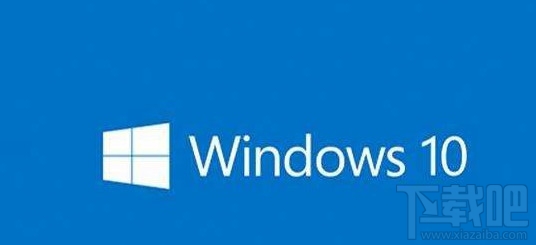
Windows Defender怎么設置白名單 win10安全白名單設置教程
第一步:從Win10左下角的開始菜單中,打開“設置”,也可以直接按 Win+I 快捷鍵打開設置界面。
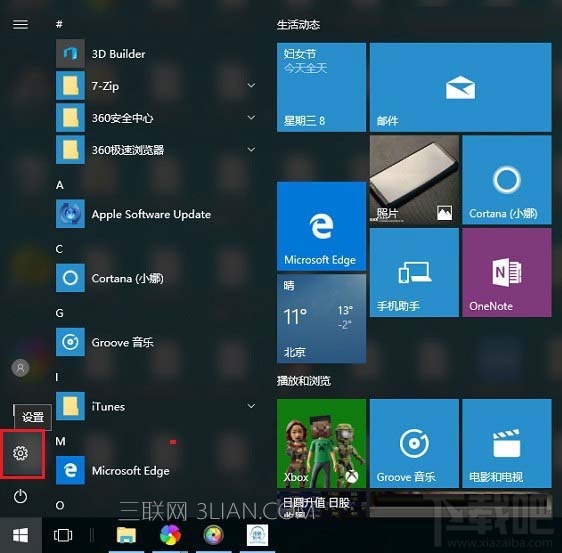
第二步:打開Win10設置后,繼續點擊打開“更新和安全”設置,如下圖所示。
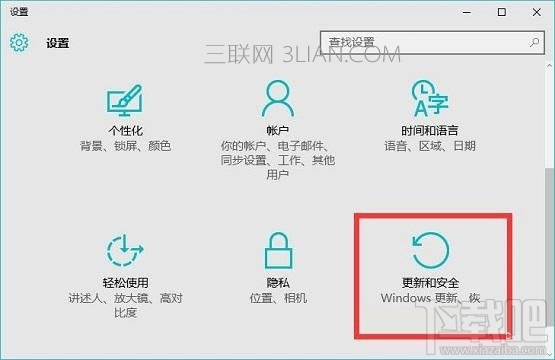
第三步:之后繼續點擊左側的 Windows Defender,在右側點擊“添加排除項”,選擇添加要排除查殺的文件,如下圖所示。
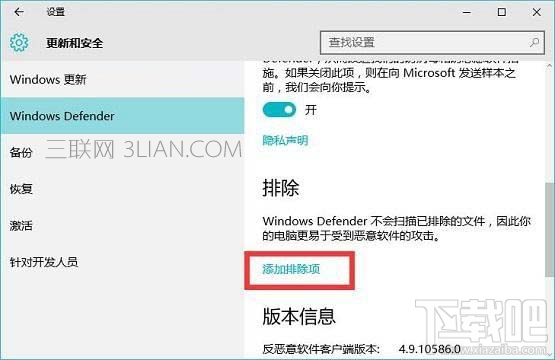
第四步:接下來我們可以根據需要選擇排除單個文件或整個可信任的文件夾,這些選擇的文件夾加入黑名單后,自動的安全軟件將不會再掃描、攔截。
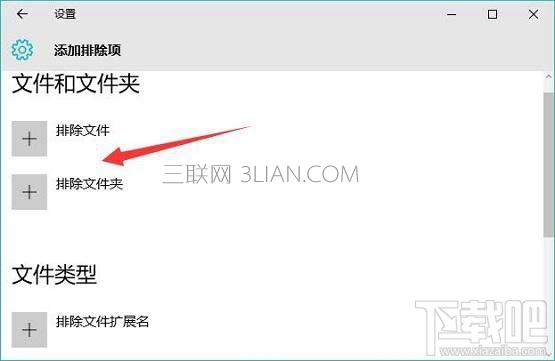
值得一提的是,Windows Defender白名單還支持.exe、.com、.scr類型的文件,如下圖所示。
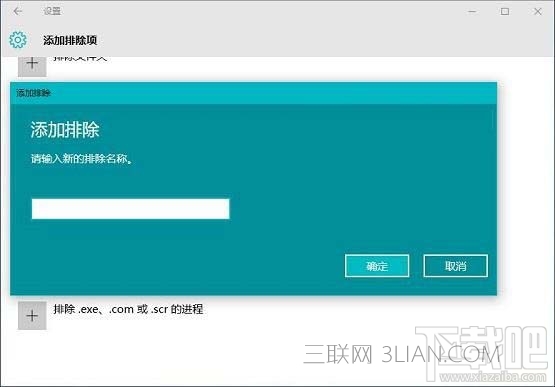
Windows Defender基本上可以滿足日常需求,如圖遇到勿攔截、刪除文件,可以采取上面的方法解決。
標簽:
Windows系統
相關文章:
1. Windows Defender防火墻更新了什么2. windows defender無法開啟教程3. Windows11禁用windows defender技巧分享4. Win8.1系統Windows Defender服務無法啟動錯誤0x80070422怎么辦?5. 將Windows Defender添加到右鍵菜單的方法教程6. 如何關閉win10自帶殺毒軟件 Windows Defender7. Windows 7 的安全和安全性――Windows Defender8. Win10家庭版如何徹底關閉Windows defender?9. Win10系統Windows defender無法打開的具體解決步驟10. Win10如何通過Windows Defender刷新電腦?
排行榜

 網公網安備
網公網安備